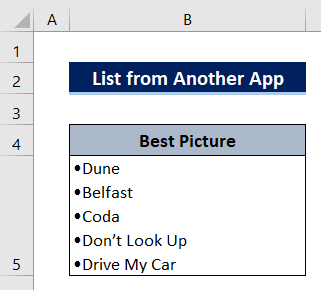فہرست کا خانہ
ایکسل میں سیل کے اندر اپنے ڈیٹا کی فہرست بنانا چاہتے ہیں؟ آپ صحیح جگہ پر ہیں! یہاں اس ٹیوٹوریل میں، ہم آپ کو سیل میں فہرست بنانے کے لیے 3 منفرد طریقے دکھائیں گے۔
پریکٹس ورک بک ڈاؤن لوڈ کریں
آپ یہاں سے مفت ایکسل ٹیمپلیٹ ڈاؤن لوڈ کرسکتے ہیں۔ اور خود مشق کریں۔
کسی سیل کے اندر ایک فہرست بنائیں 4>آئیے پہلے اپنے ڈیٹاسیٹ سے تعارف کراتے ہیں۔ درج ذیل ڈیٹا سیٹ آسکر ایوارڈ 2022 کے بہترین تصویر کے زمرے میں 5 نامزد فلموں کی نمائندگی کرتا ہے۔
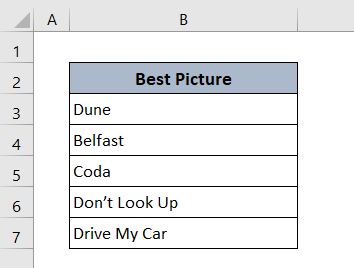
طریقہ 1: ایکسل میں ایک سیل میں ڈراپ ڈاؤن فہرست بنائیں
A ڈراپ ڈاؤن فہرست بہت صارف کے لیے آسان ہے کیونکہ یہ فہرست سے کلک کرکے ایک مخصوص آئٹم کو منتخب کرنے میں مدد کرتی ہے۔ لہذا آپ کو سیل میں لائن بریک بنانے کی ضرورت نہیں ہے۔
- ڈراپ ڈاؤن فہرست بنانے کے لیے سب سے پہلے میں نے فلم کے ناموں کو ایک اور نئی شیٹ میں درج کیا ہے جس کا نام 'فہرست' ۔
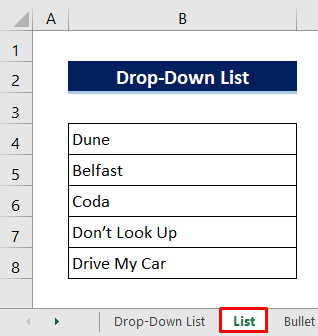
- پھر مین شیٹ پر جائیں جہاں آپ <3 بنانا چاہتے ہیں۔>ڈراپ ڈاؤن
ڈیٹا > ڈیٹا ٹولز > ڈیٹا کی توثیق > ڈیٹا کی توثیق
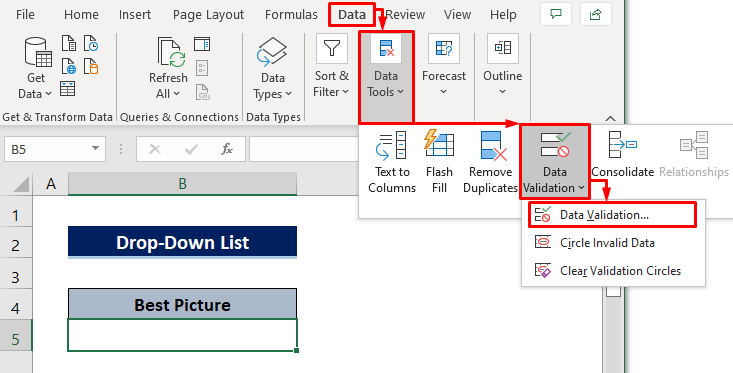
- جلد ہی ڈیٹا کی توثیق ڈائیلاگ باکس کھل جائے گا۔
- فارم سیٹنگ سیکشن، اجازت دیں 13>
- سے فہرست منتخب کریں اس کے بعد دبائیں دبائیں کھولیںآئیکن ذریعہ باکس سے پھر ایک اور ڈائیلاگ باکس رینج کو منتخب کرنے کے لیے ظاہر ہوگا۔
17>
- اس وقت، بس فہرست شیٹ پر جائیں اور ڈیٹا کی حد کو اپنے ماؤس سے گھسیٹ کر منتخب کریں۔ ایک d آسنگ مستطیل آپ کے انتخاب کو نمایاں کرے گا۔
- آخر میں، صرف دبائیں دبائیں انٹر
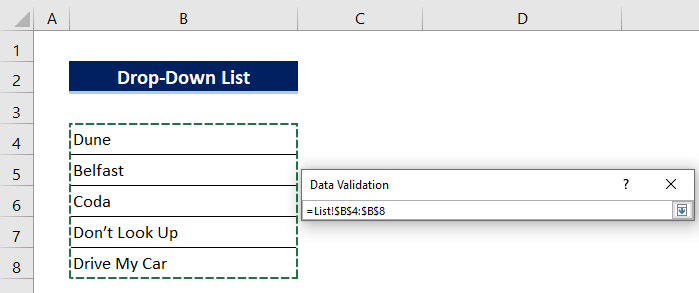
- یہاں کرنے کو کچھ نہیں، بس دبائیں ٹھیک ہے ۔ 14>
- ایکسل میں میلنگ لسٹ بنانا (2 طریقے)
- حروف تہجی کی فہرست کیسے بنائیں ایکسل میں (3 طریقے)
- ایکسل میں کوما سے الگ کردہ فہرست بنائیں (5 طریقے)
- اس سیل پر ڈبل کلک کریں جہاں آپ فہرست بنانا چاہتے ہیں۔
- پھر اس پر کلک کریں۔ مندرجہ ذیل ہے: داخل کریں > علامتیں > علامت
- اب بس گولی کو منتخب کریں۔4 12>پھر بس Insert دبائیں.
- اگر آپ نمبروں کے ساتھ فہرست بنانا چاہتے ہیں تو صرف نمبر کریکٹر کو منتخب کریں۔ چارٹ سے
- اس کے بعد، آئٹم کا نام ٹائپ کریں یا آپ کسی اور شیٹ یا ایپ سے کاپی کر سکتے ہیں۔
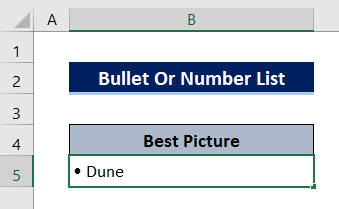
- بعد میں، توڑنے کے لیے اپنے کی بورڈ پر لائن دبائیں Alt+Enter آپ اسے پچھلے مراحل کی طرح داخل کر سکتے ہیں یا آپ آسانی سے سیل میں پچھلی لائن سے کاپی کر سکتے ہیں۔
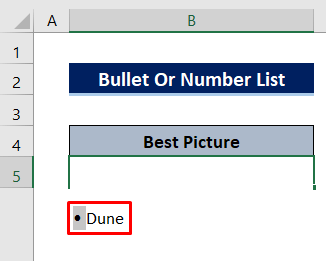
- دوبارہ ٹائپ کریں یا کسی اور آئٹم کا نام کاپی کریں اور ان مراحل کو اپنی فہرست کے اختتام تک جاری رکھیں۔
- پھر بس دبائیں انٹر
30>
- آخر میں ، کرسر کو قطار کے ناموں پر رکھیں' لوئر مارجن o سیل پر f پھر صرف ڈبل کلک کریں آپ کا ماؤس اور قطار سیل میں فٹ ہونے کے لیے خود بخود پھیل جائے گی۔
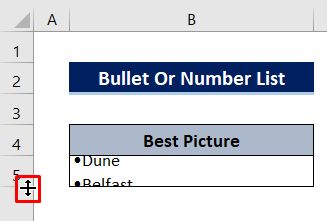
کل فہرست اب ہے۔ بلٹ کریکٹر کے ساتھ سیل B5 میں رکھا گیا ہے۔
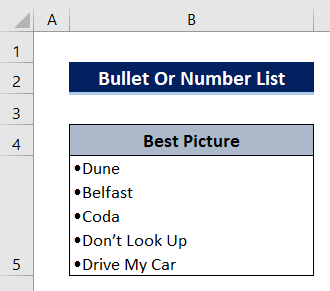
طریقہ 3: کسی اور ایپ سے سیل میں فہرست چسپاں کریں۔ ایکسل میں
ناموں کو بار بار دستی طور پر ٹائپ کرنے کے بجائے آپ فہرست کو کسی اور ایپ سے کاپی کرسکتے ہیں جیسے- MS Word،ٹیکسٹ ڈاکومنٹ، نوٹ بک، ویب پیج، وغیرہ ۔
مندرجہ ذیل تصویر پر ایک نظر ڈالیں، میں نے ان فلموں کی بلٹ لسٹ MS Word میں بنائی ہے۔
<11 12 اس سیل پر ڈبل کلک کریں جہاں آپ فہرست کو کاپی کرنا چاہتے ہیں۔ - اور پھر Ctrl+ کا استعمال کرکے فہرست کو آسانی سے کاپی کریں۔ اپنے کی بورڈ پر V کمانڈ کریں اور دبائیں Enter
- آخر میں، آپ کو ڈبل- سیل کو پھیلانے کے لیے سیل کے قطار کے ناموں پر اپنے ماؤس کو نچلے مارجن پر کلک کریں۔
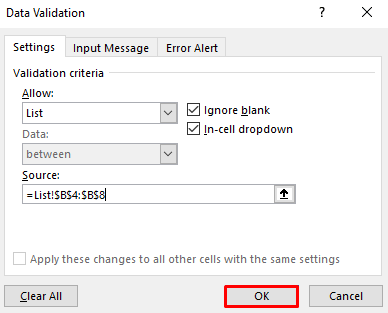
پھر آپ کو سیل کے دائیں جانب ایک ڈراپ ڈاؤن آئیکن نظر آئے گا۔
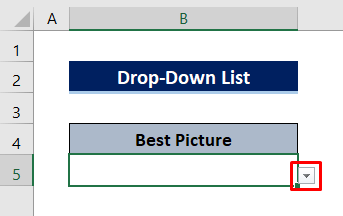
اگر آپ وہاں کلک کرتے ہیں، تو یہ تمام منتخب کردہ آئٹمز کو اس طرح دکھائے گا ایک فہرست. ایک آئٹم منتخب کریں پھر سیل صرف وہی آئٹم دکھائے گا۔
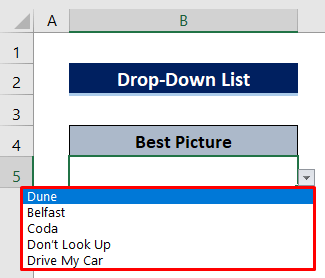
میں نے Dune کو منتخب کیا ہے۔
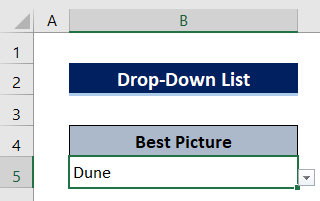
اسی طرح کی ریڈنگز
طریقہ 2: ایک گولی بنائیں یا ایکسل میں سیل کے اندر نمبر کی فہرست
اب ہم سیکھیں گے کہ ایکسل میں سیل کے اندر بلٹ لسٹ یا نمبر لسٹ بنانا ہے۔ لہذا ہمیں اس طریقے میں لائن بریک کرنا پڑے گا۔
جلد ہی آپ کو ایک ڈائیلاگ باکس ملے گا جو آپ کو بہت ساری علامتیں دکھائے گا۔
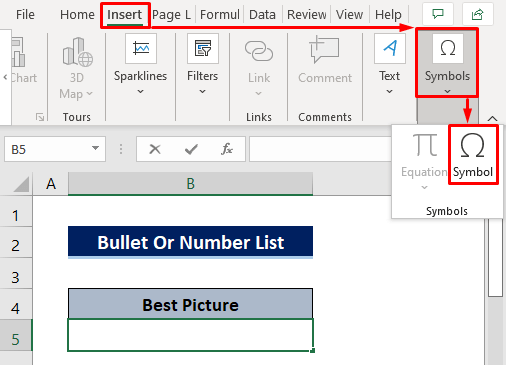
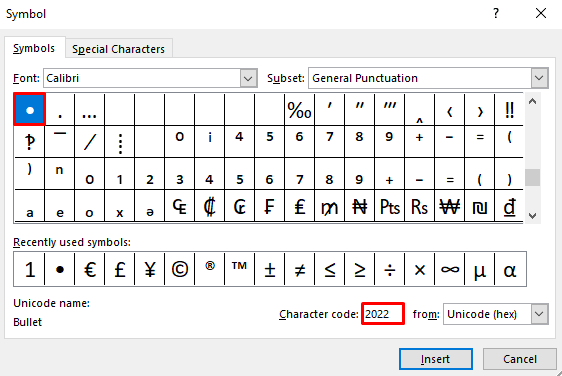
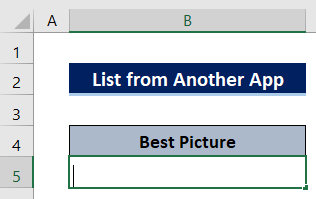
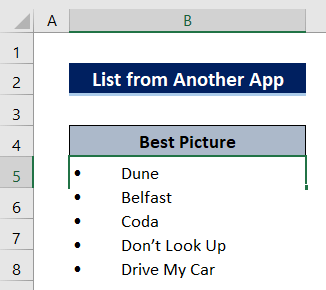
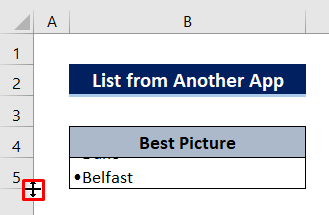
اور اب فہرست میں سیل تیار ہے۔